使用 Secret Manager 即可避免在程式碼庫中儲存密鑰。您可以在 Secret Manager 中儲存這些密鑰,並在需要時以程式輔助方式擷取。透過 Cloud Code 的 Secret Manager 整合功能,您可以輕鬆建立、查看、更新及使用密鑰。
本頁面說明如何在 IDE 中存取 Secret Manager,以及如何開始建立及管理密鑰。
啟用 Secret Manager
密鑰必須與應用程式碼位於同一個專案中,且專案必須啟用 Secret Manager API。
如要啟動 Secret Manager,請按一下右側 Cloud Code 側欄中的「Secret Manager」分頁標籤,或依序前往「Tools」 >「Cloud Code」 >「Secret Manager」。
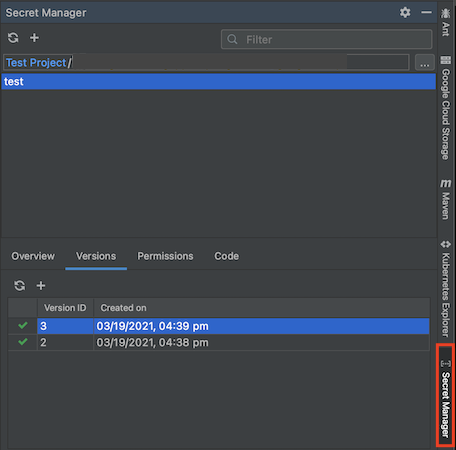
如果您尚未啟用 Secret Manager API,請在 Cloud Code 提示時按一下「Enable API」(啟用 API) 啟用。
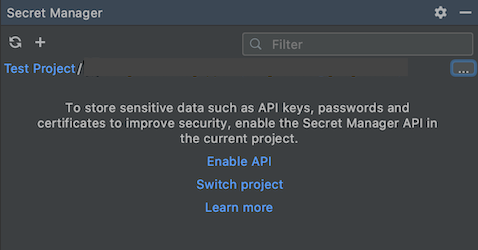
建立及查看密鑰
建立密鑰
您可以使用下列任一方法建立密鑰:
使用 Secret Manager 窗格
前往 Secret Manager 窗格。
按一下「+ 新增」。
在「建立密鑰」對話方塊中設定密鑰,然後按一下「確定」。
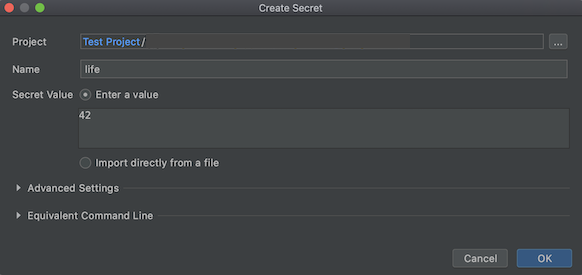
使用編輯器
- 在編輯器中開啟要儲存為密鑰的文字檔案。
- 醒目顯示要儲存為密鑰的文字,在文字上按一下滑鼠右鍵,然後按一下「在 Secret Manager 中建立密鑰」。
- 在「建立密鑰」對話方塊中設定密鑰,然後按一下「確定」。
使用專案探索工具
在專案檔案總管中,不要醒目顯示任何文字,按一下滑鼠右鍵,然後點選「Create Secret in Secret Manager」(在 Secret Manager 中建立密鑰)。
在「建立密鑰」對話方塊中設定密鑰,然後按一下「確定」。
建立新的密鑰版本
如要更新現有密鑰,請建立新的密鑰版本:
在 Secret Manager 窗格中,以滑鼠右鍵按一下密鑰,然後點選「New Version」(新增版本)。
在「新增版本」對話方塊中,使用「密鑰值」欄位或匯入檔案,設定現有密鑰的值。
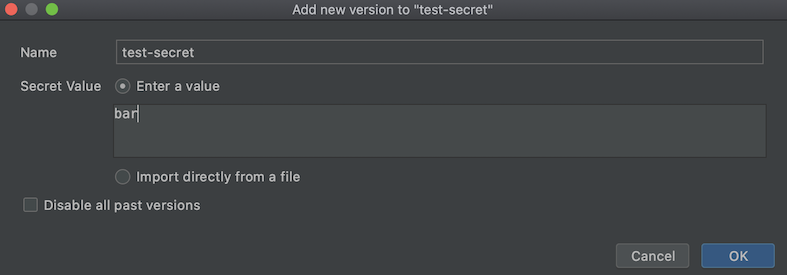
如要移除密鑰的所有舊版本,只保留您建立的新版本,請選擇「停用所有舊版本」。
按一下 [確定]。版本新增完成後,您會看到最新的密鑰版本,以及「版本」分頁中列出的所有密鑰版本 (如有)。
查看密鑰
如要查看密鑰,請在 Secret Manager 窗格中,從「密鑰名稱」部分顯示的清單選取密鑰。「總覽」分頁會列出詳細資料,例如名稱、複製政策、建立時間戳記和資源 ID。
如要在瀏覽器中查看及管理密碼,請在密碼上按一下滑鼠右鍵,然後選擇「Open in Cloud console」(在 Cloud 控制台中開啟)。
從應用程式存取密鑰
建立密鑰後,您可以在程式碼中加入密鑰,並設定驗證。
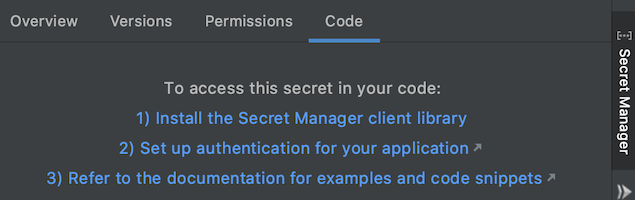
如要從應用程式存取新建立的密鑰,請按照下列步驟操作:
- 在 Secret Manager 窗格中,按一下要在程式碼中存取的密鑰名稱,然後按一下「Code」(程式碼) 分頁標籤。
- 按一下「安裝 Secret Manager 用戶端程式庫」。
- 在 Secret Manager API 頁面中,設定 Google Cloud專案並啟用 Secret Manager API (如果尚未啟用)。
- 按照「安裝用戶端程式庫」一節中的操作說明,為您使用的語言安裝用戶端程式庫。
- 自訂並在應用程式的程式碼中加入相關程式碼片段。
- 如果您使用服務帳戶,請為 Google 服務帳戶指派存取 Secret Manager 密鑰所需的角色。如要瞭解 Secret Manager 適用的 IAM 角色,請參閱 Secret Manager 存取權控管指南。
- 如要完成驗證設定,請按照「設定驗證」一文中的操作說明進行。

